1、先看动图演示吧
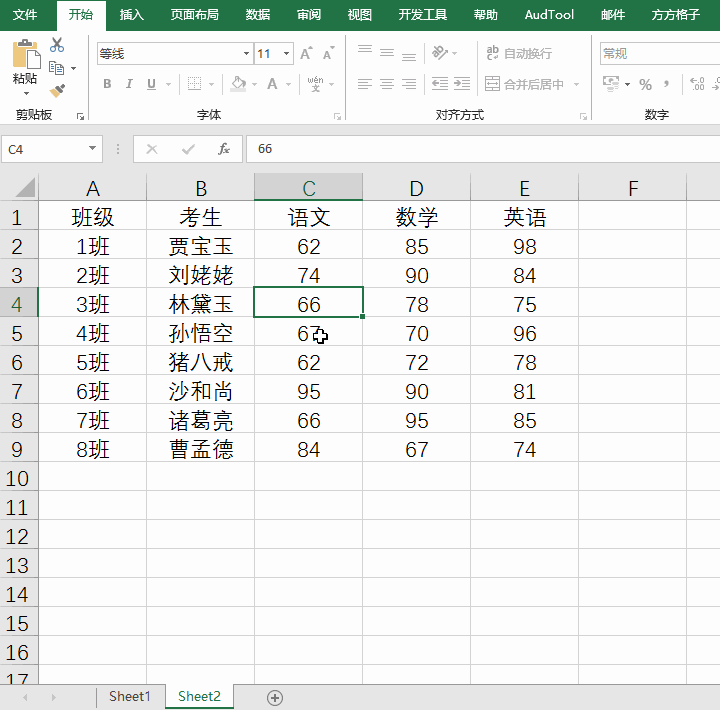
2、第一种方法我们可以选择下图鼠标正在点击的插件按钮进行密码解密
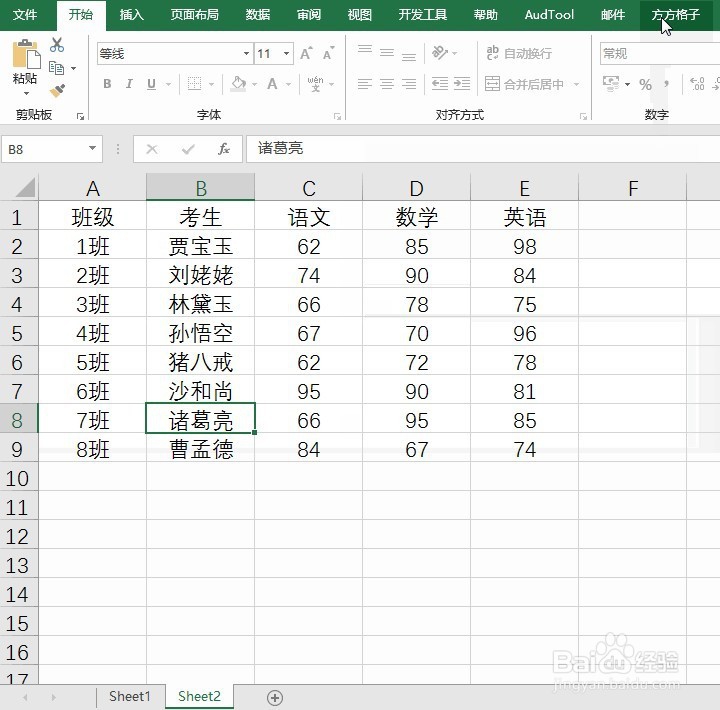
3、选择后呢会发现它下面有个视图的操作命令,单击这个按钮
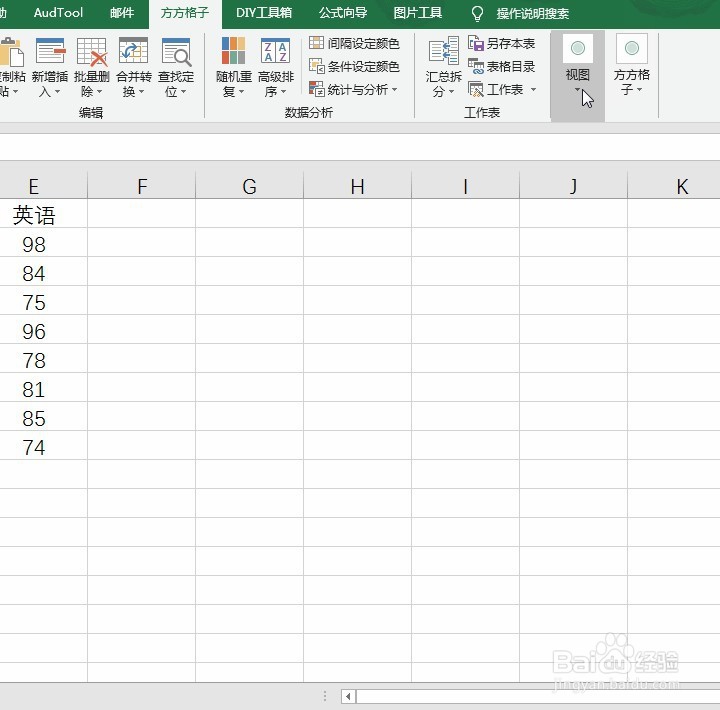
4、然后呢在下拉菜单我们选择解锁全部区域
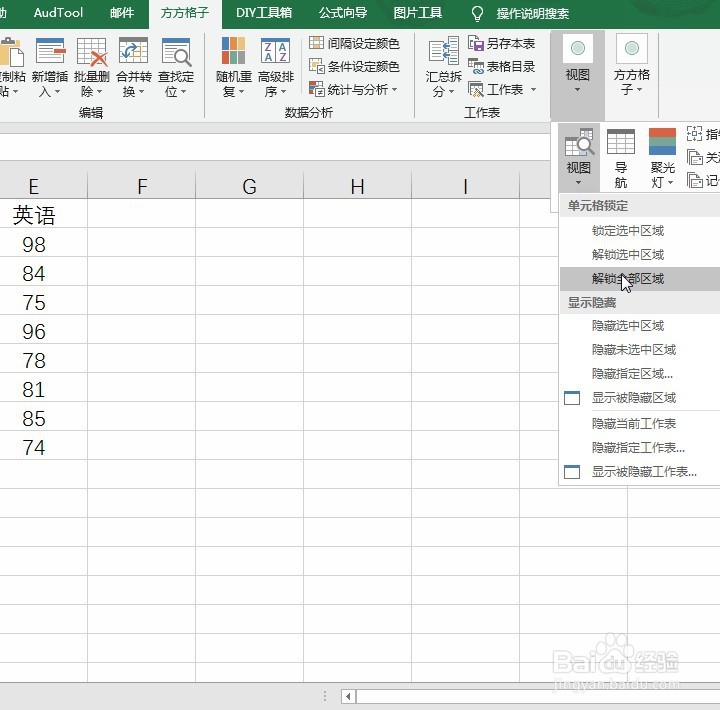
5、此时呢会弹出一个界面,我们直接输入保护工作表时设置的密码就可以了
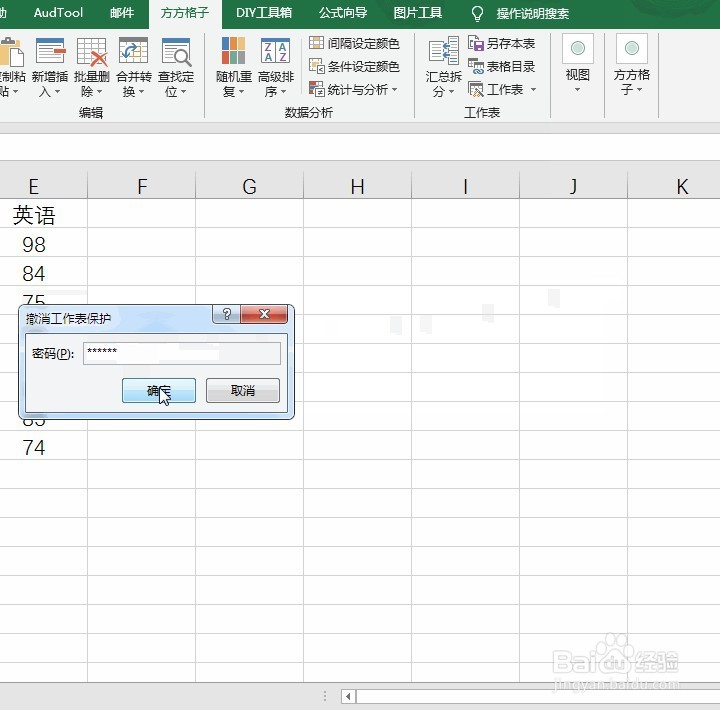
6、确定后我们再次双击表格内容即可进入编辑状态了
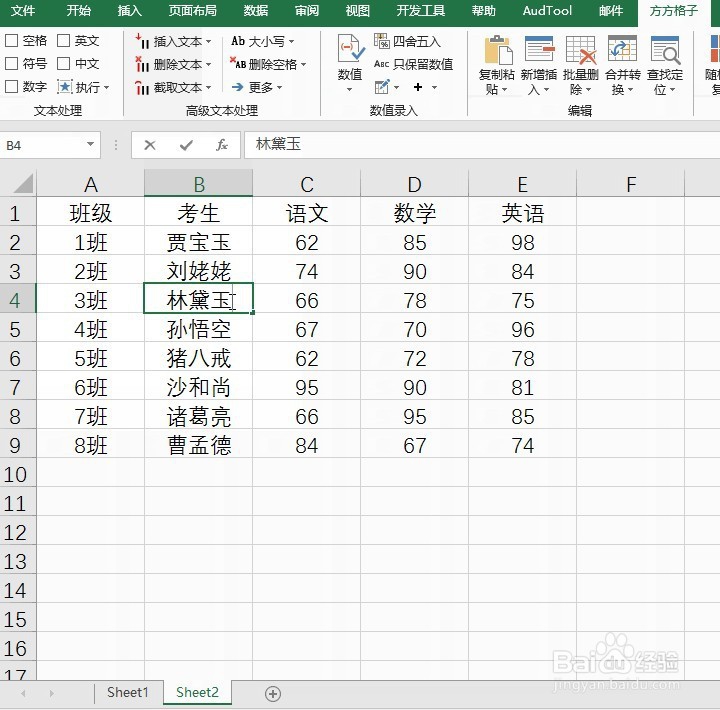
7、那我们再来分享第2种操作方法,选择图中的审阅按钮
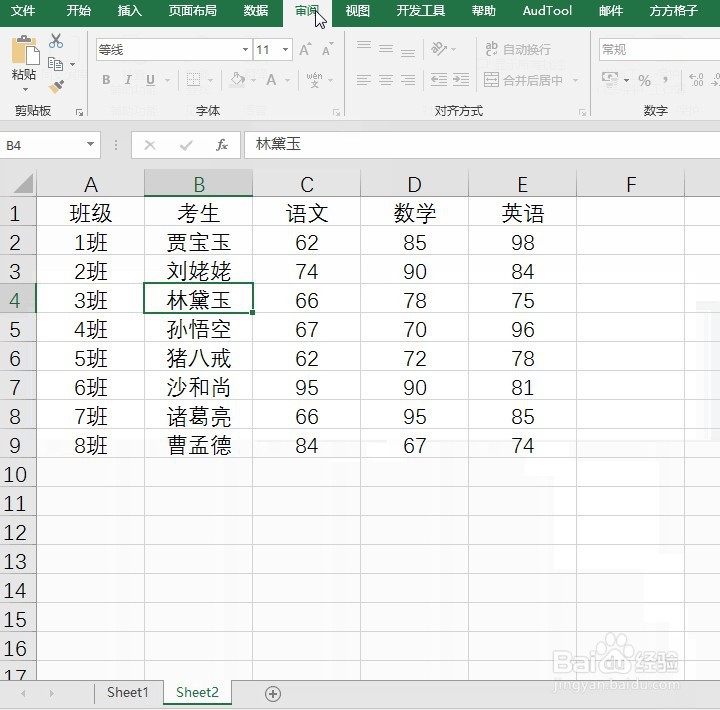
8、单击后呢直接选择其下面的撤销工作表保护操作

9、此时同样会弹出一个解密对话框,还是同样的操作,直接输入密码即可
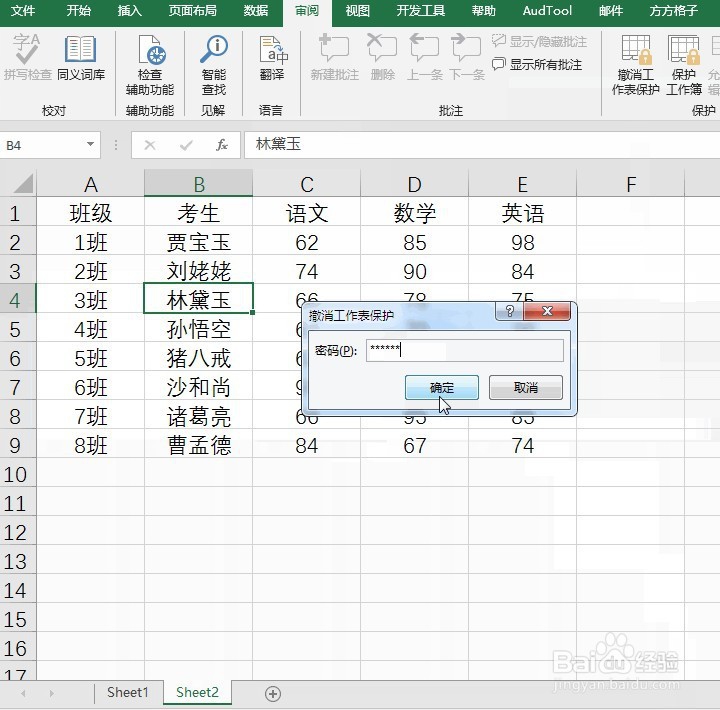
10、确定后双击即可进入编辑状态了
